ビットフライヤーの口座を開設して、イーサリアムを購入できましたか?
次は送金ですが、「口座開設」「仮想通貨購入」よりも簡単に終わりますよ。
さぁ その仮想通貨をメタマスクに送金していきましょう。
まだ「口座開設」「仮想通貨購入」してない方は ⇩ をご覧ください。
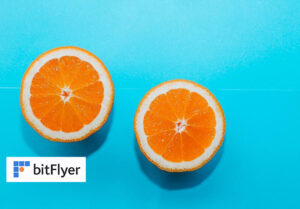

まだ「メタマスク」を作っていない方は ⇩ をご覧ください。
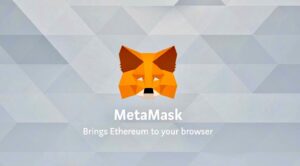
この記事ではbitFlyer(ビットフライヤー)での「イーサリアムの送金」に関して、余計な文字をできるだけはぶいて解説していきます。
どこよりも見やすく、わかりやすく仮想通貨購入ができるはずです。
⇩こんな人は是非読んでみてください(^^)
 ろど
ろど「シンプル」に「わかりやすく」イーサリアムの送金方法が知りたい。
余計な解説はいらない!
誰か! むずかしい言葉は使わないで、
やさしく教えてー!!
まかせてください!
- bitFlyer(ビットフライヤー)でイーサリアムの送金方法
それでは早速はじめましょう!
bitFlyer(ビットフライヤー)からメタマスクにイーサリアムを送金する流れ
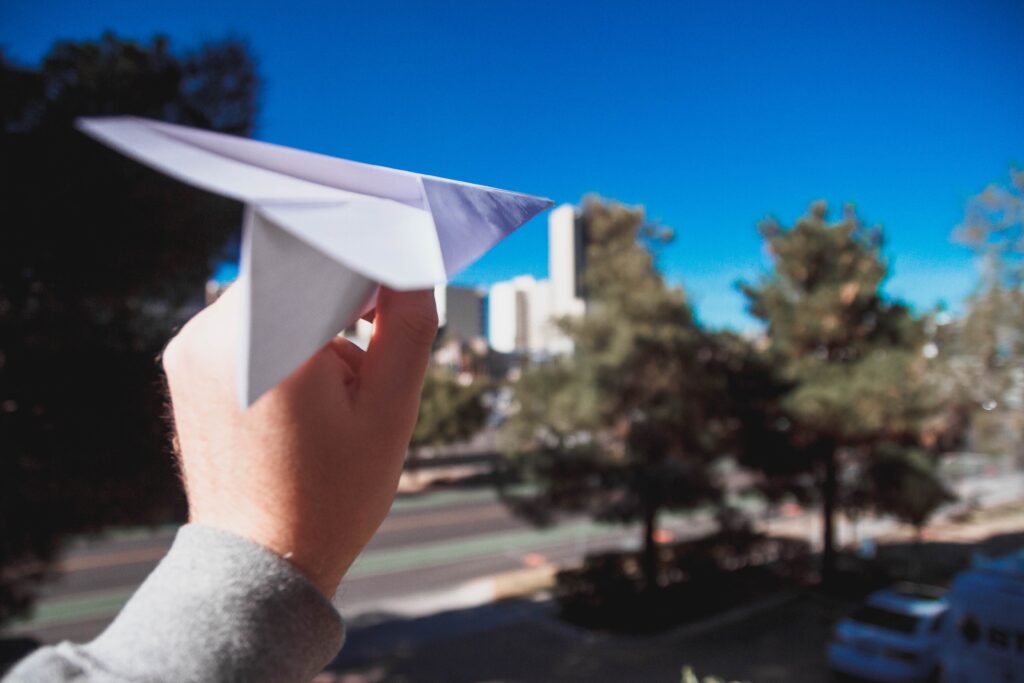
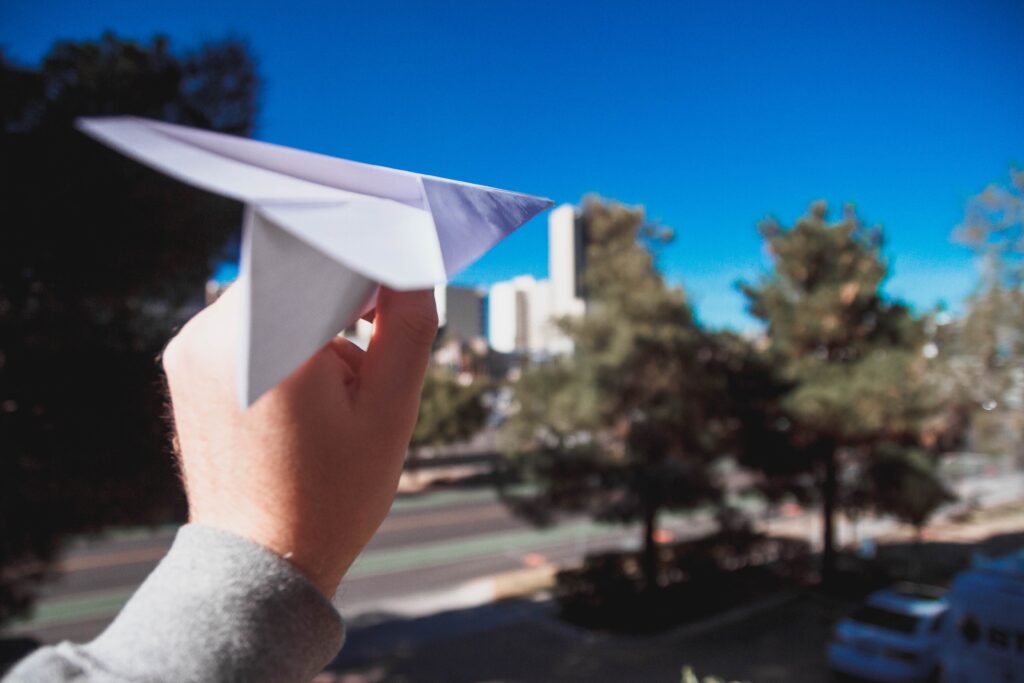
大きく3のステップで送金できます。
では早速始めましょう。
メタマスクのアドレスをコピー


赤四角のようにキツネのマークが出ている場合はキツネのマークをクリック
キツネのマークがない場合は、その横の赤四角のマークをクリックして、メタマスクを選択
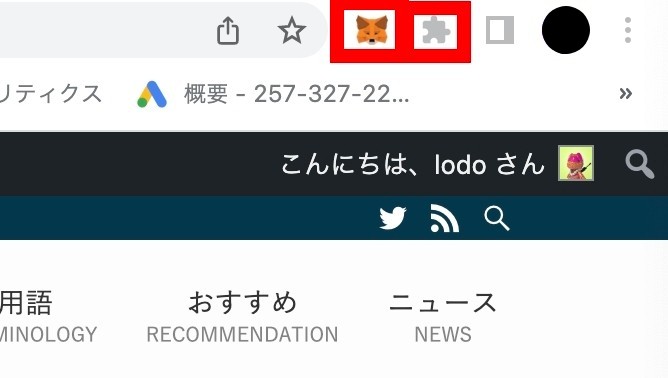
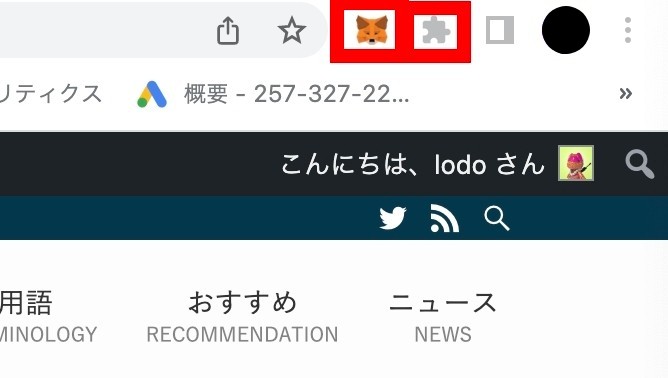
メタマスクが開くので、①を「イーサリアムメインネット」にする
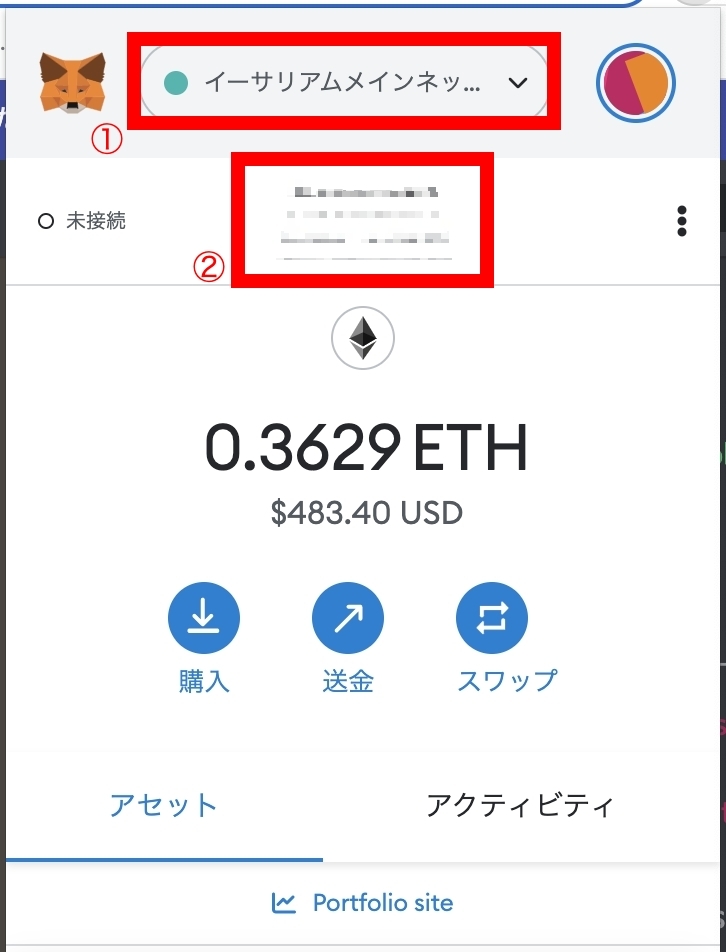
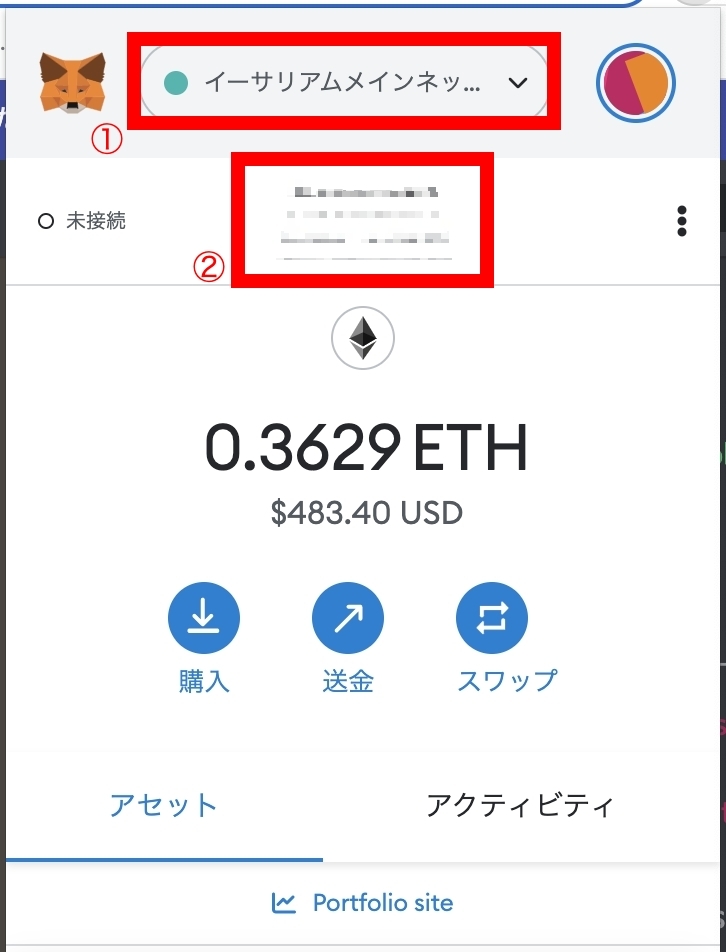
②にカーソルを合わせると「クリップボードにコピー」と出るのでクリックしてコピーする
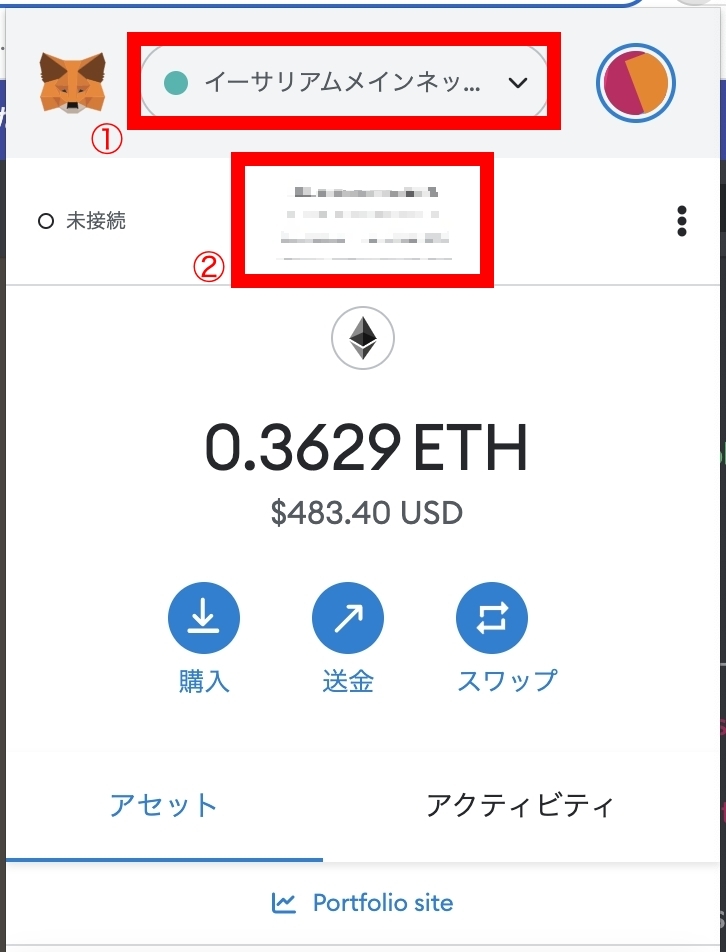
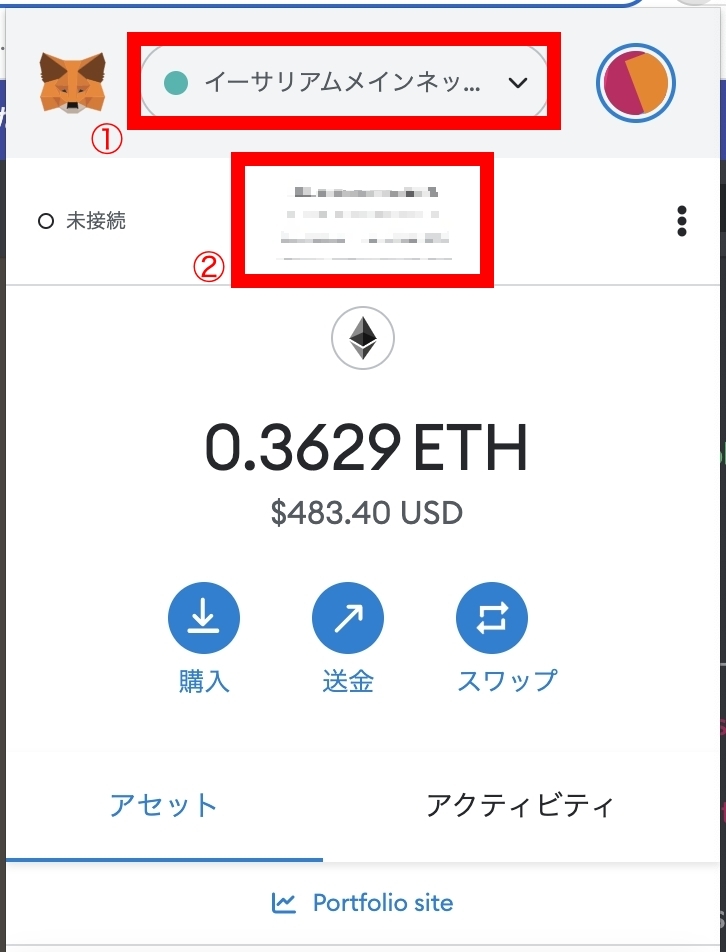
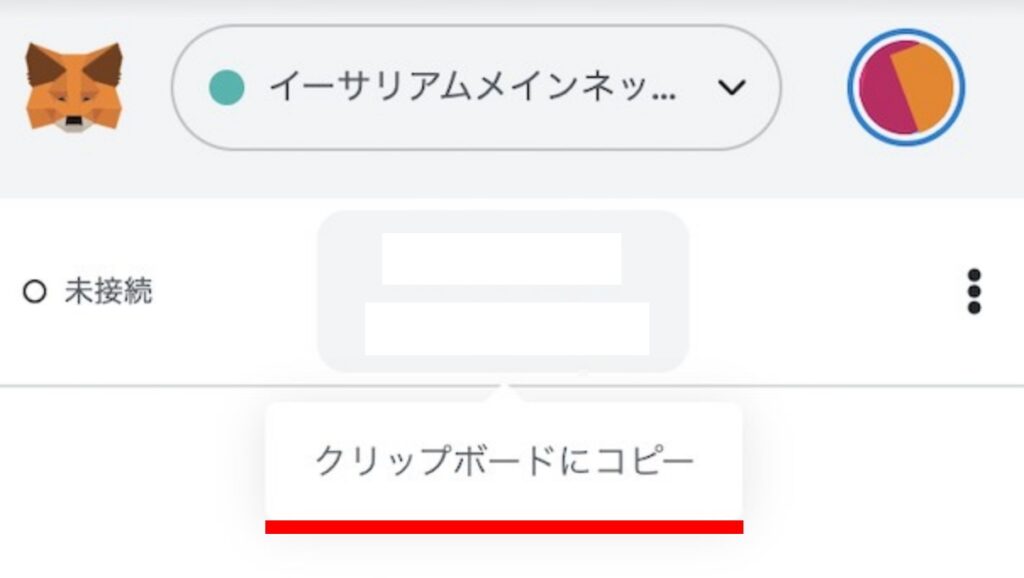
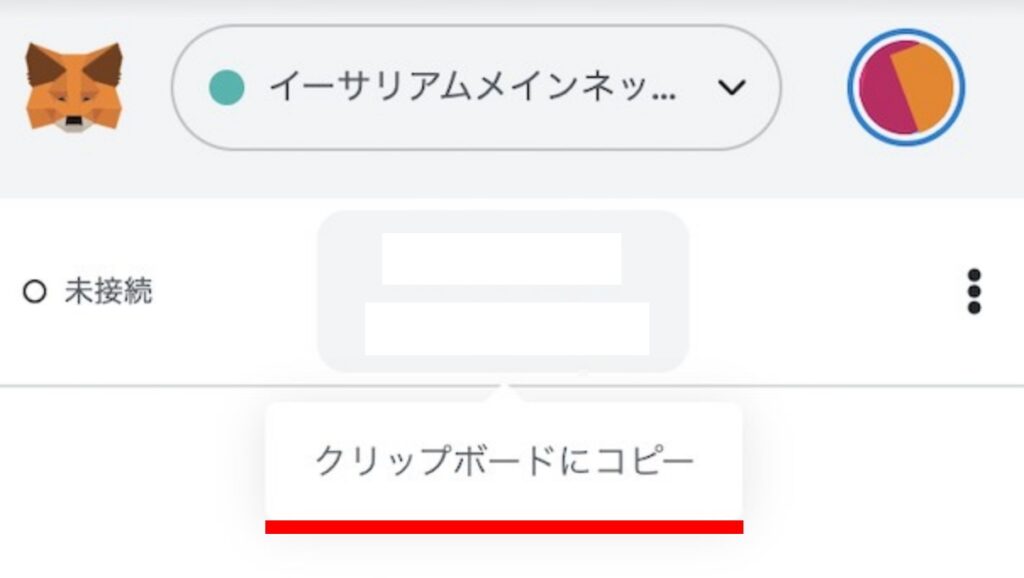
簡単でしたね。
これでメタマスクのアドレスがコピーできました。
bitFlyerにメタマスクのアドレス登録


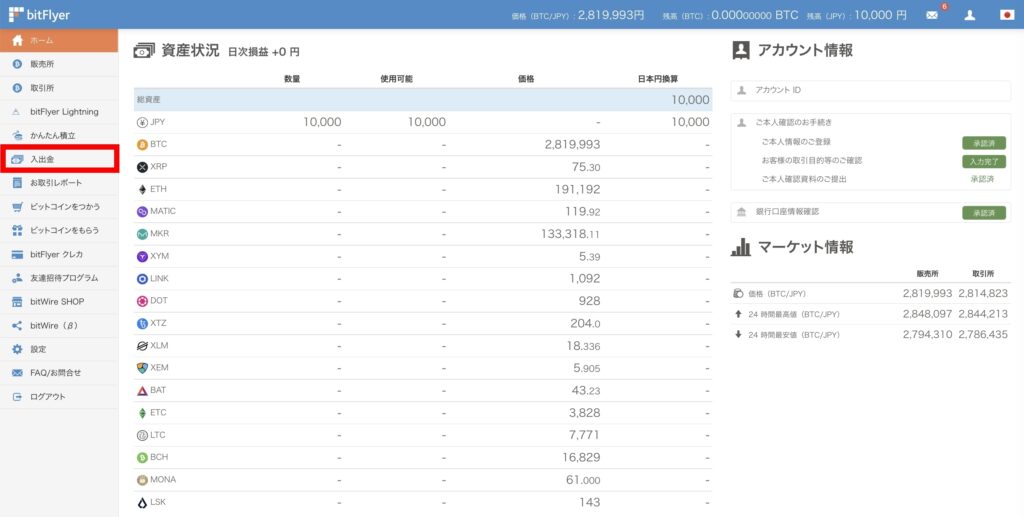
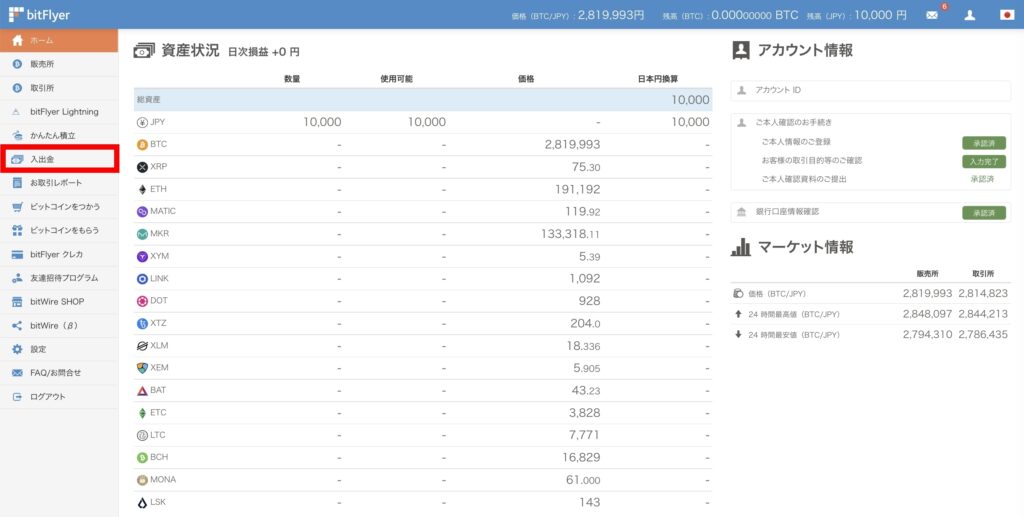
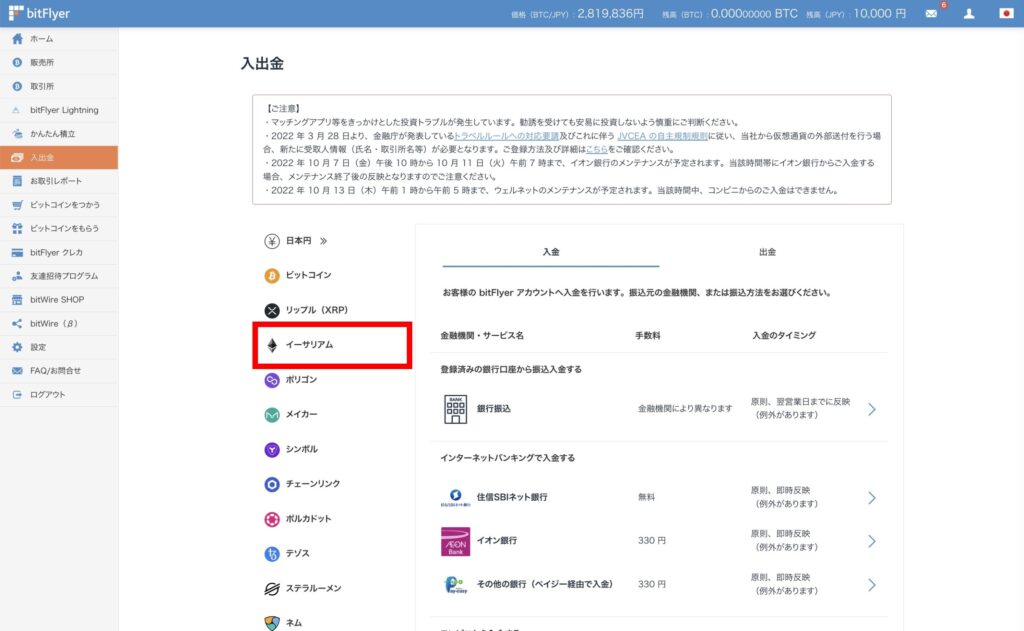
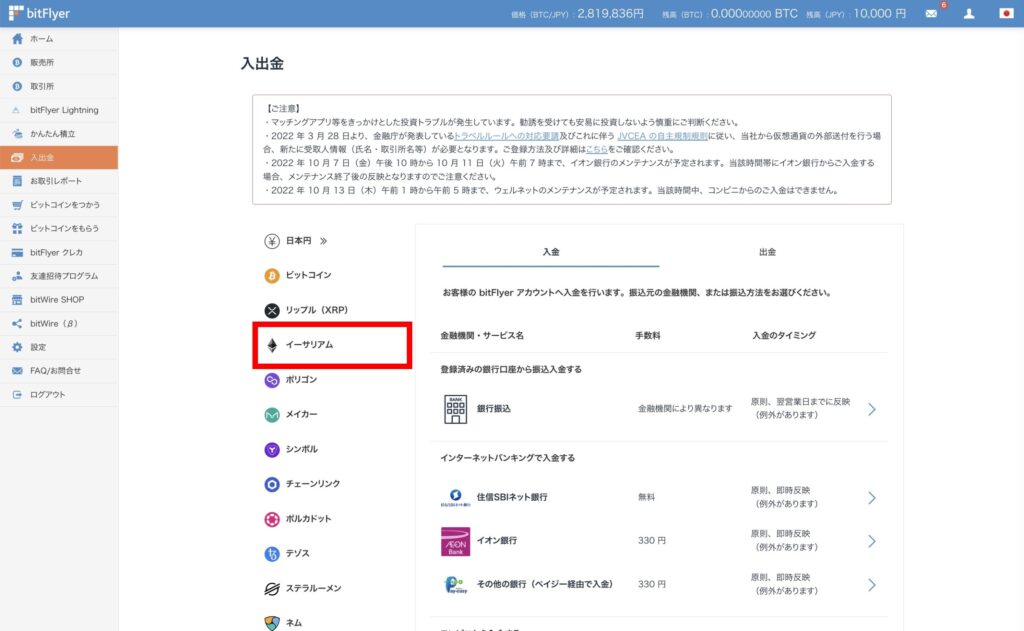
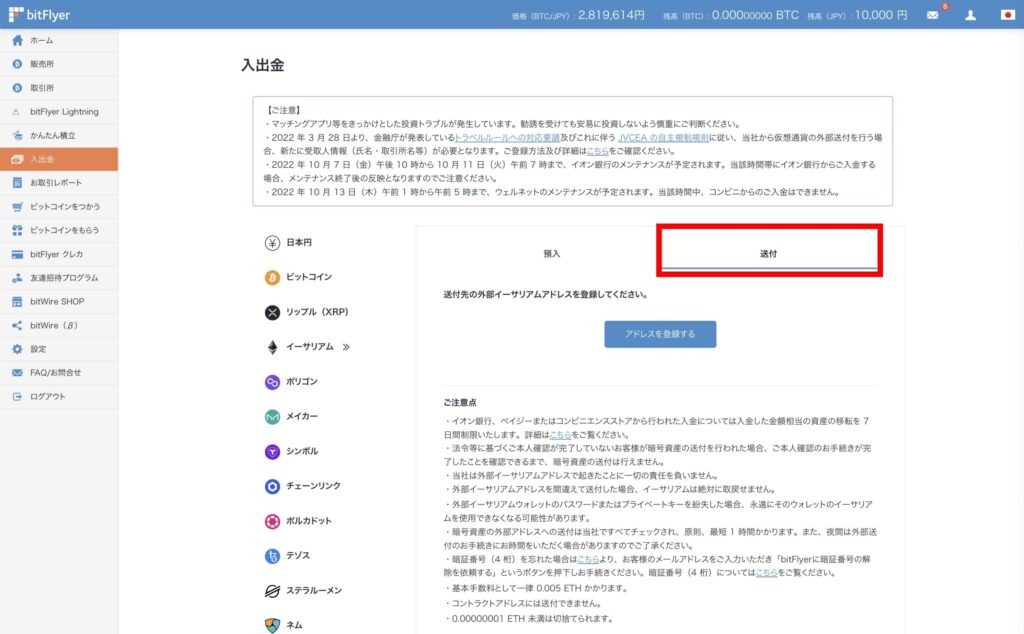
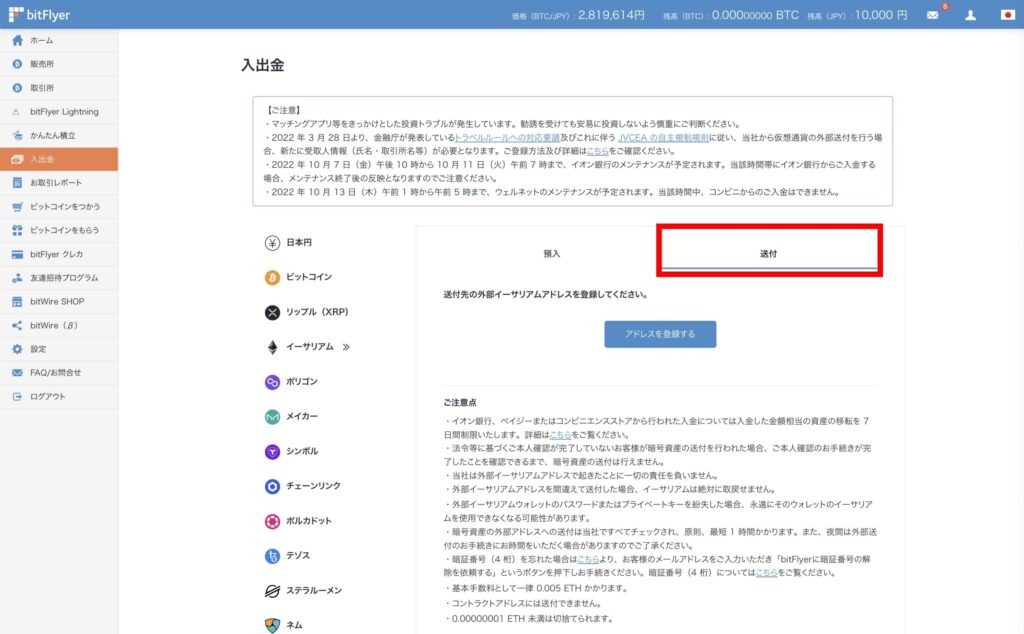
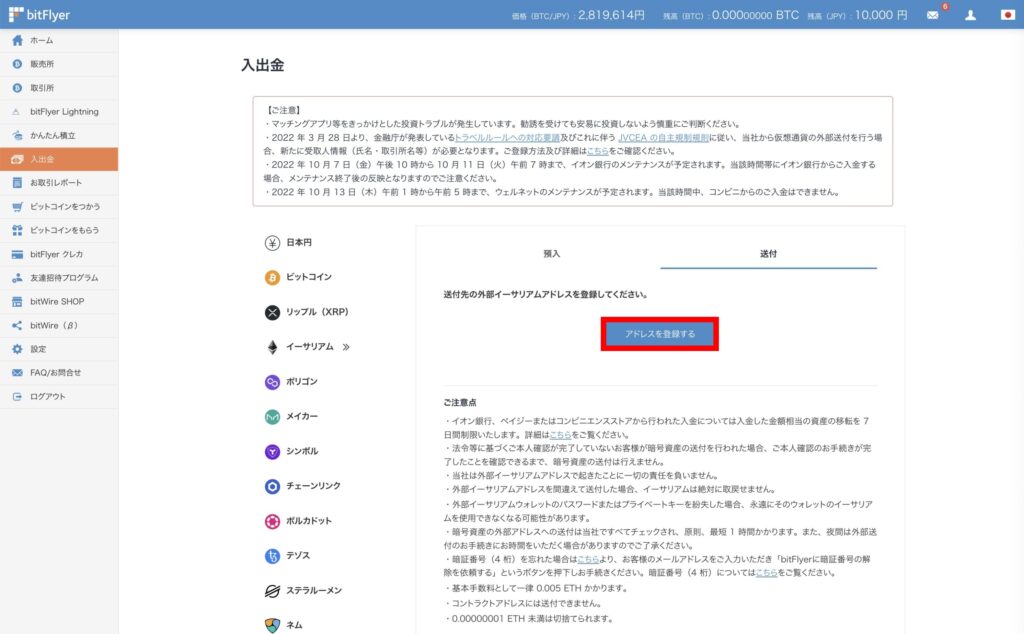
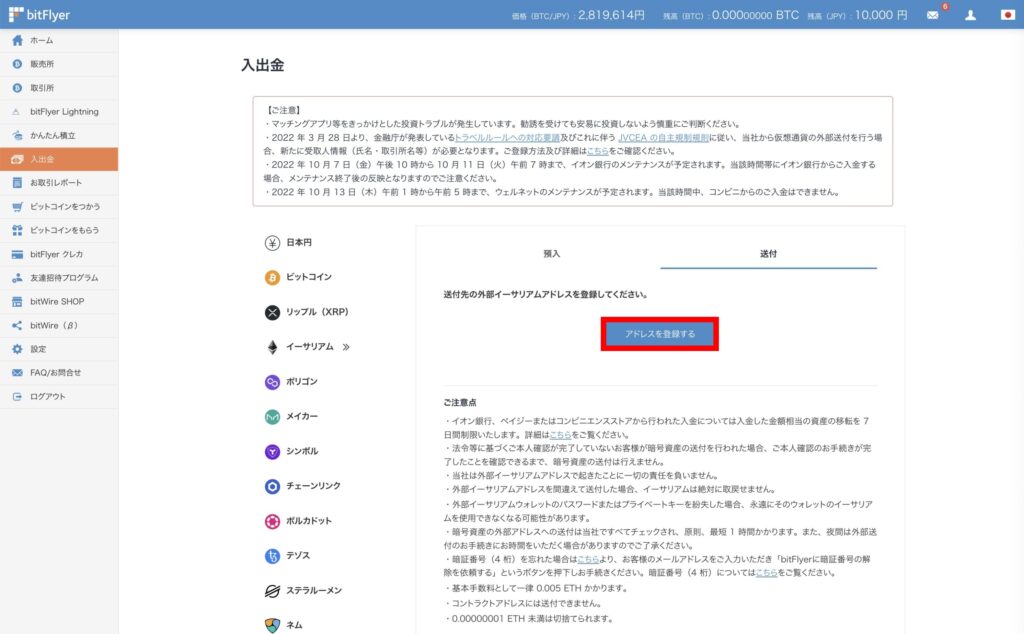
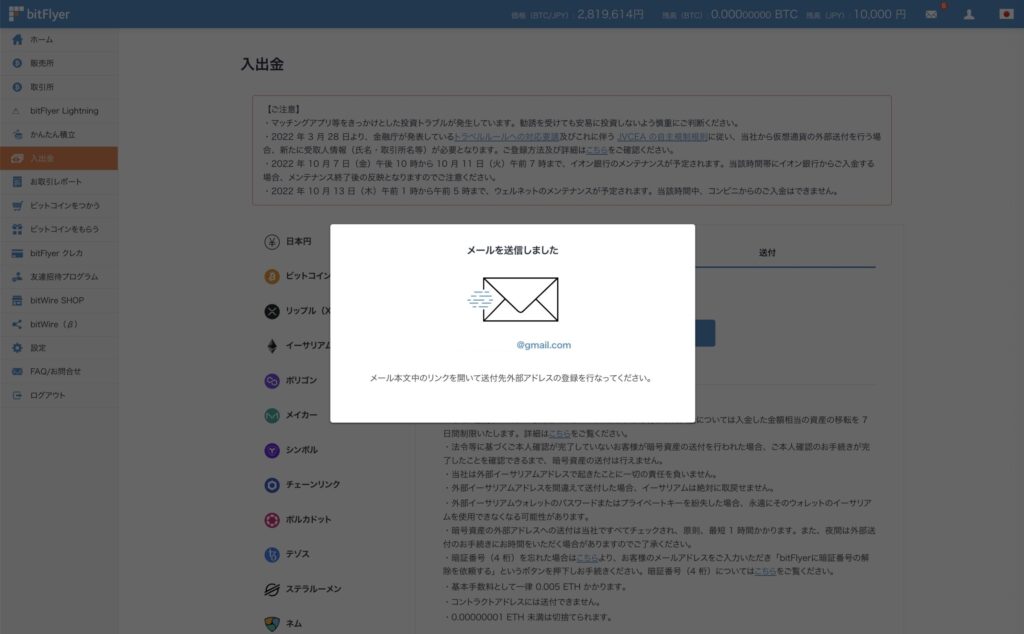
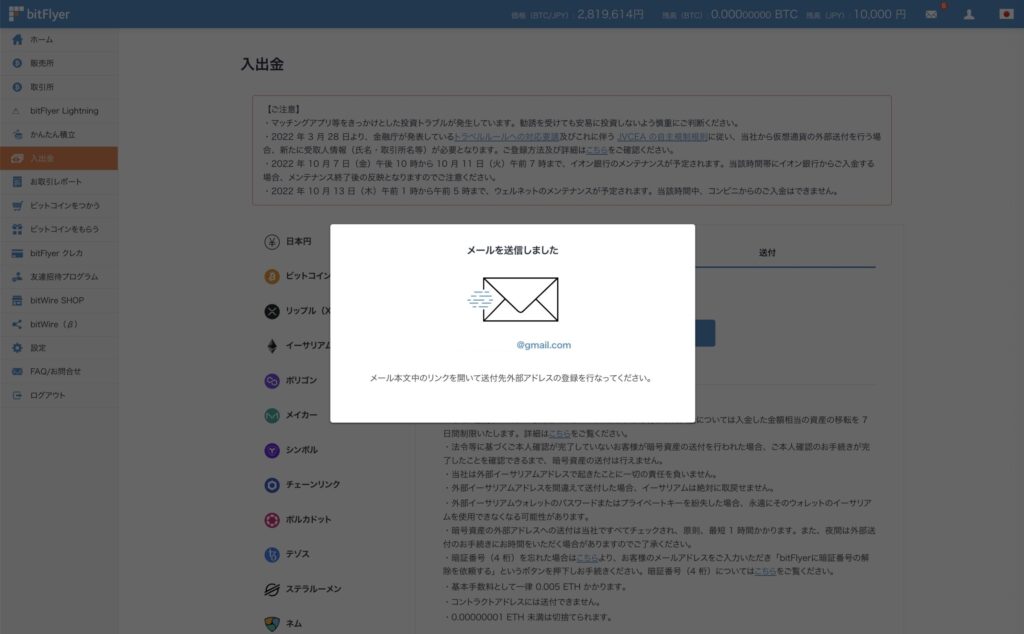
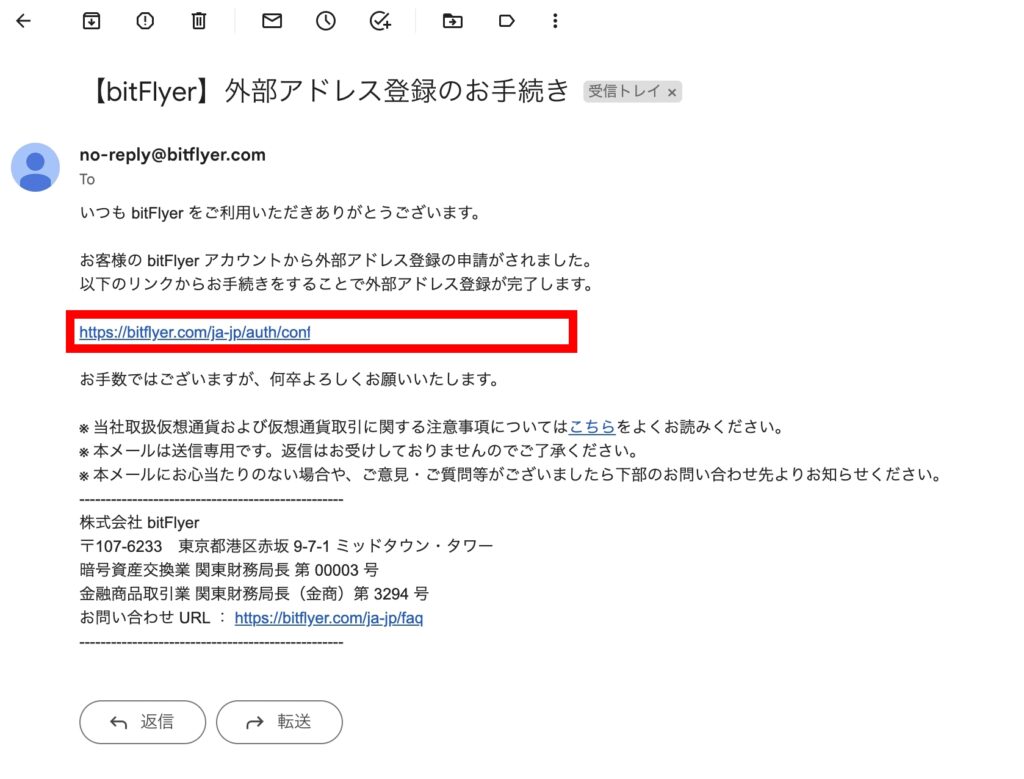
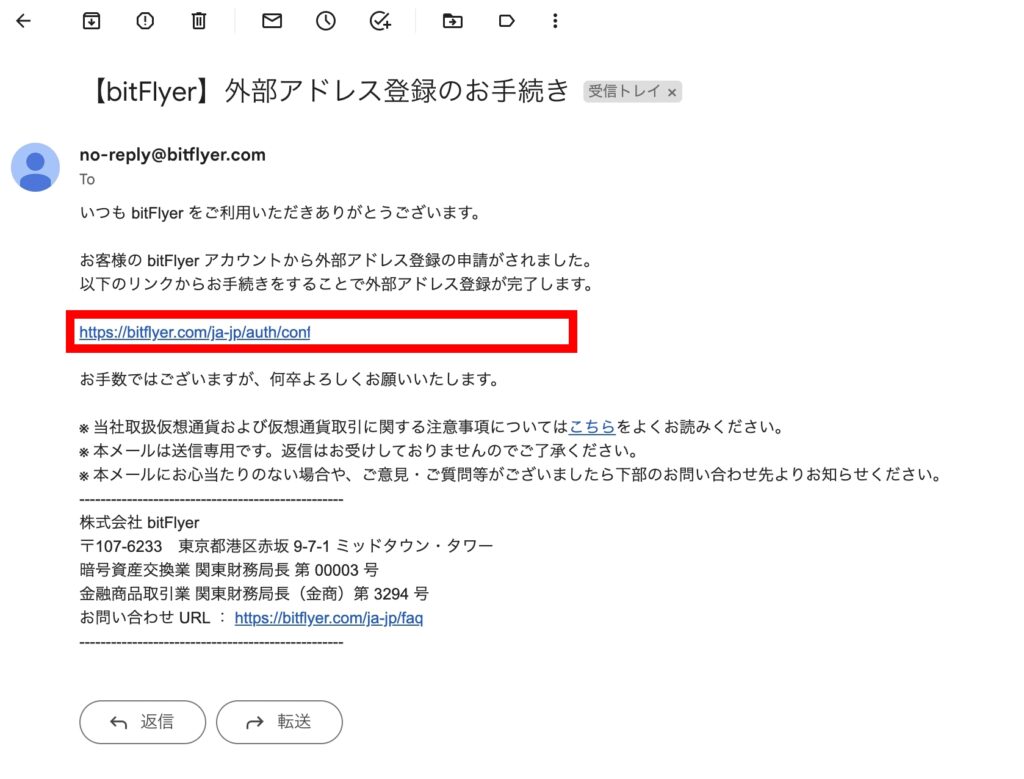
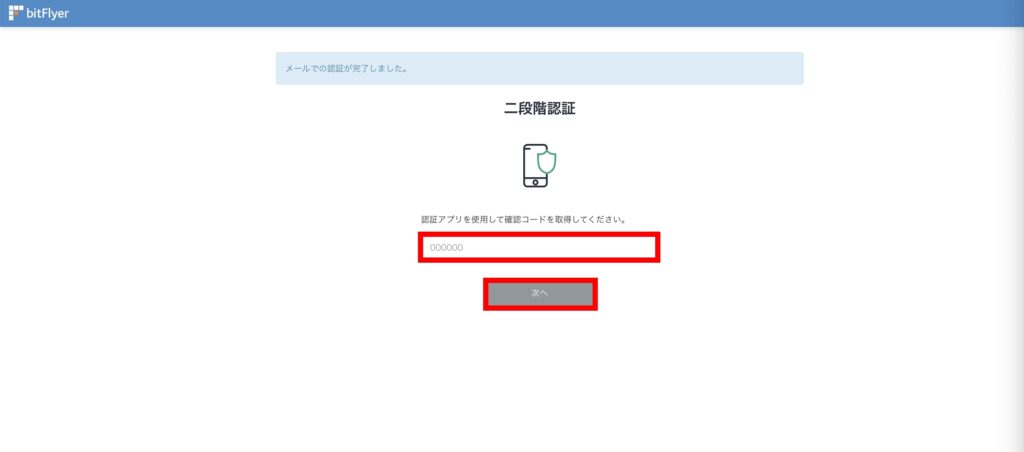
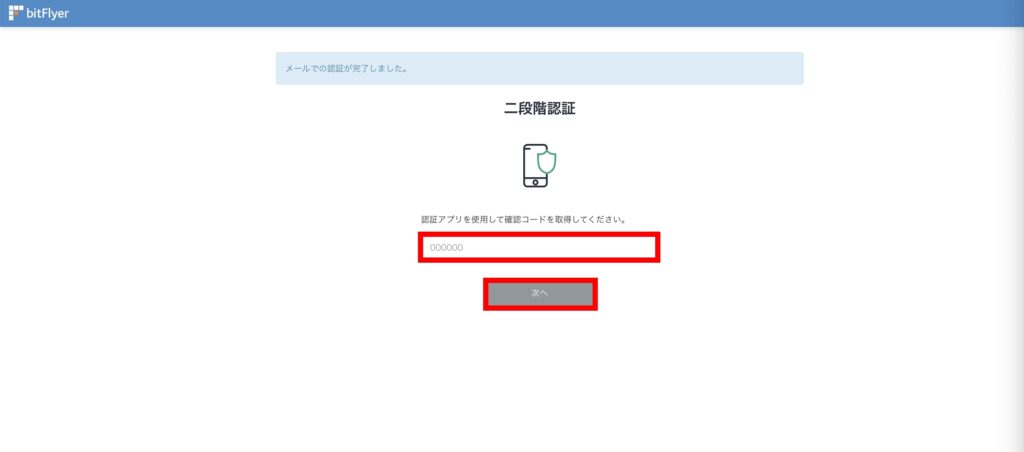
「ラベル」はわかりやすいように、送り先の名前を書きしましょう。
今回は自分のメタマスクへの送金なので「メタマスク」としましたが、自分がわかればなんでも大丈夫です。
「イーサリアムアドレス」は、先ほどコピーしましたね。
忘れてしまった場合は上に戻って「メタマスクのアドレスをコピー」をご覧ください。
※送り先のアドレスを間違えると、送ったイーサリアムは帰ってきませんのでしっかり確認してください!!
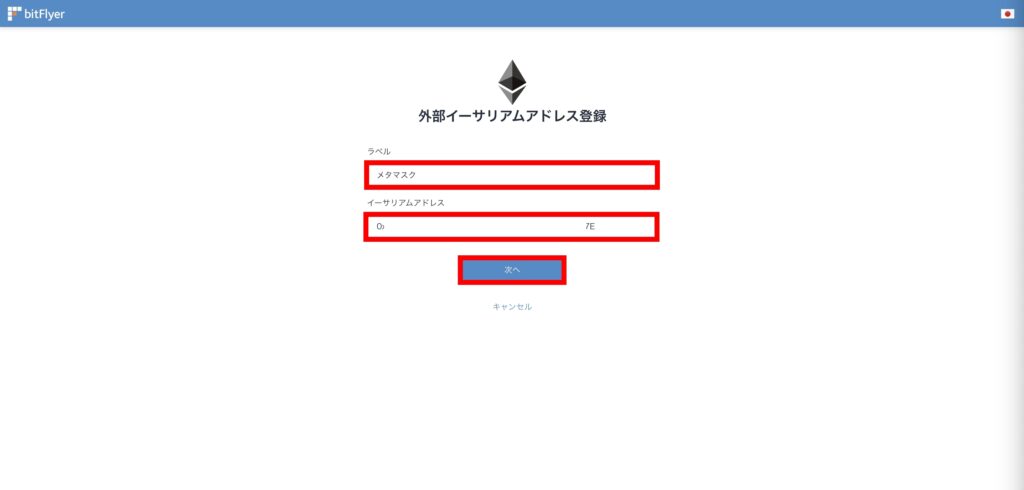
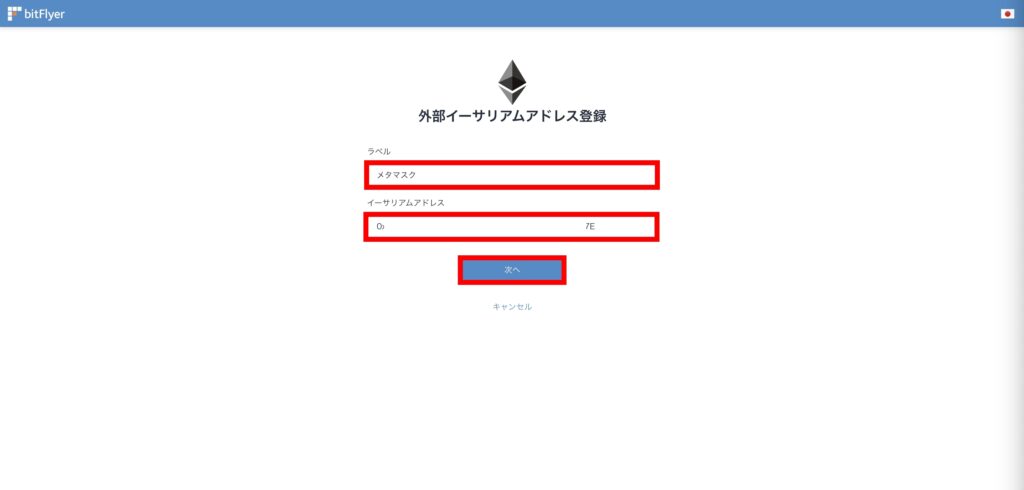
今回は自分のウォレットに送金ですので、
「アドレス所有者」 ⇨ 「お客様本人」
「送付先」 ⇨ 「プライベートウォレット等」
⇧のようにチェックを入れると
「送付先の国地域」を入れる欄が出てきますので、自分のいる国を選択しましょう。
「プライバシーポリシー・利用規約」を確認後、チェックを入れ「追加する」をクリック。
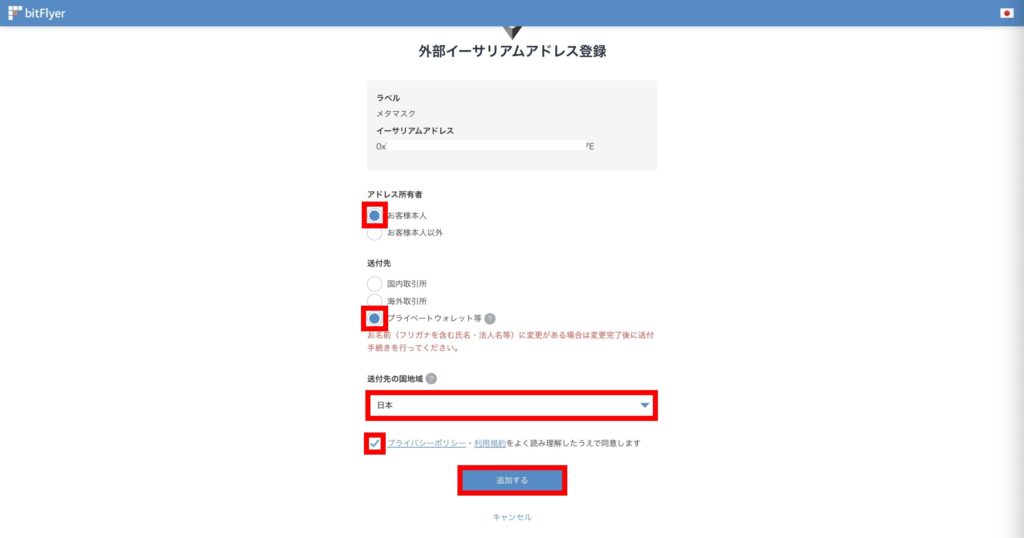
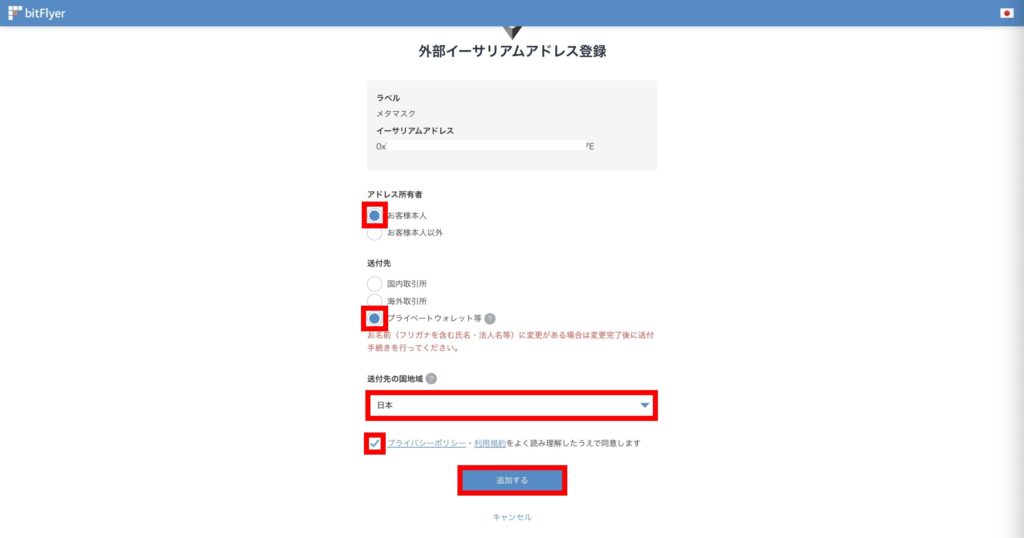
大事なのでもう一度お伝えします。
※送り先のアドレスを間違えると、送ったイーサリアムは帰ってきませんのでしっかり確認してください!!
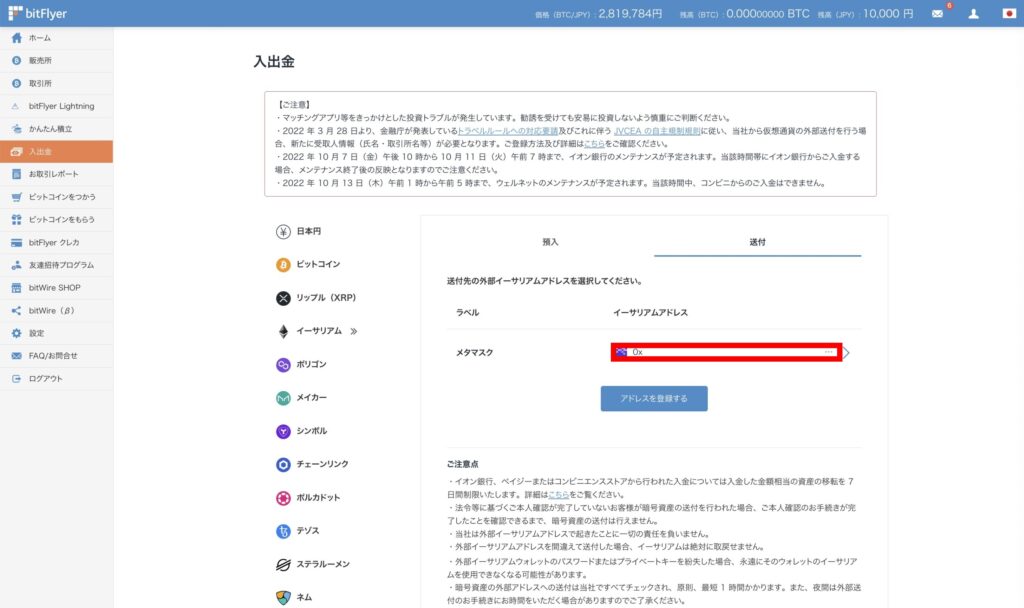
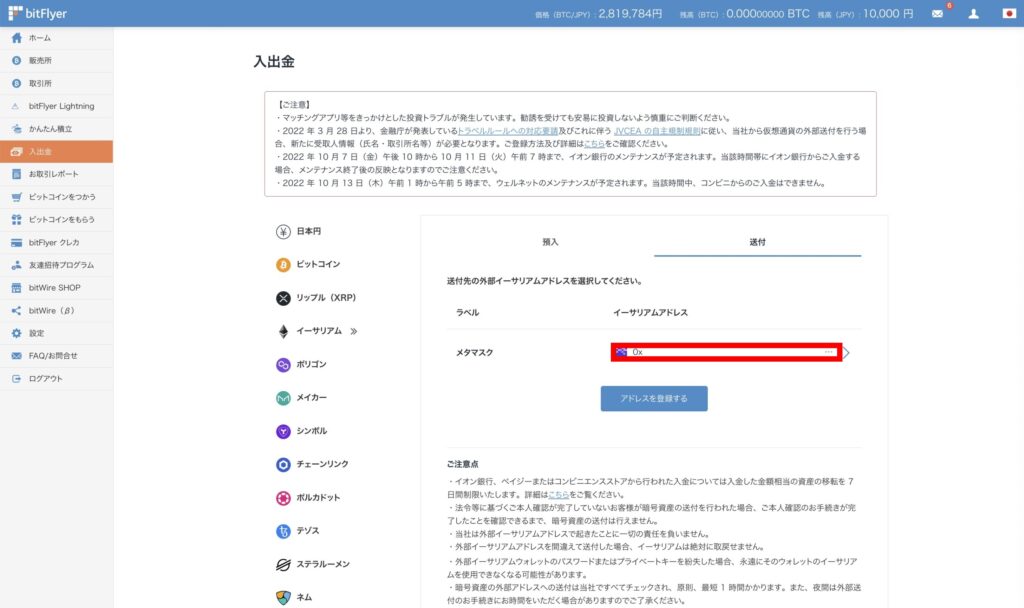
bitFlyerからメタマスクへ送金


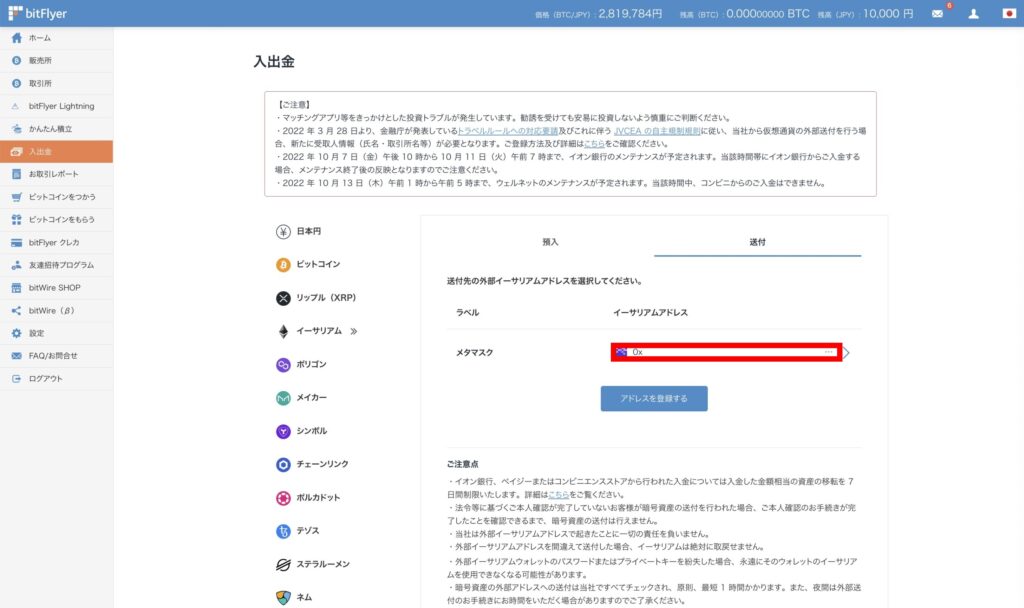
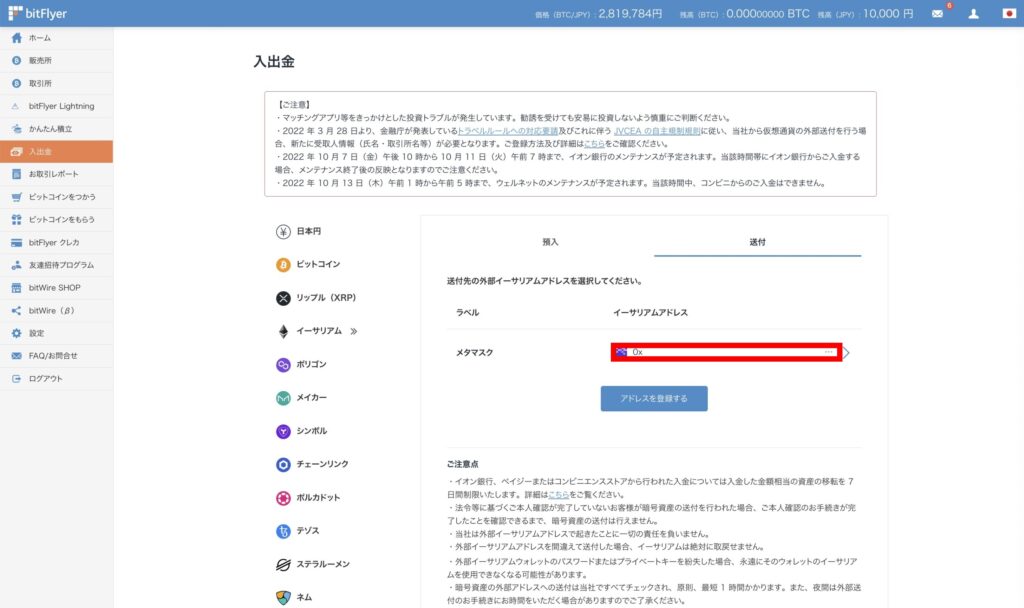
①の内容を間違いないかチェック
②送金額を入力 ※送金に0.005ETHかかります。
③間違いなければクリック
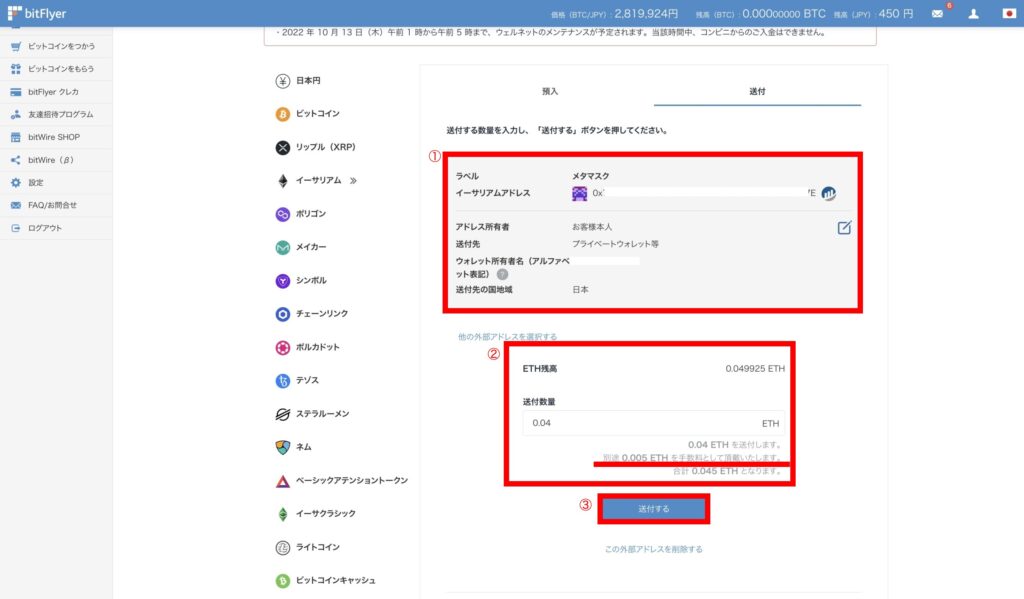
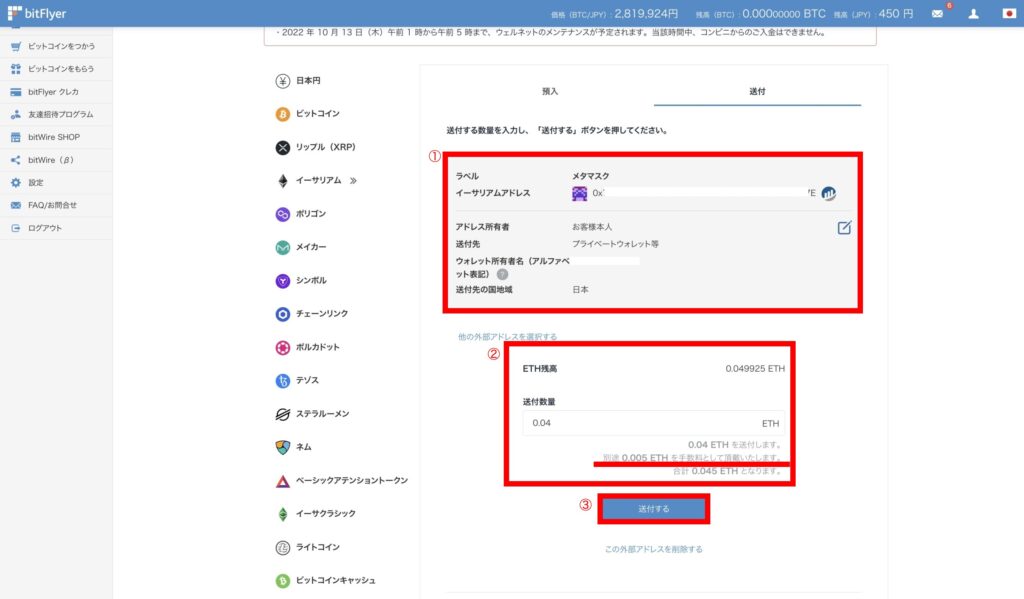
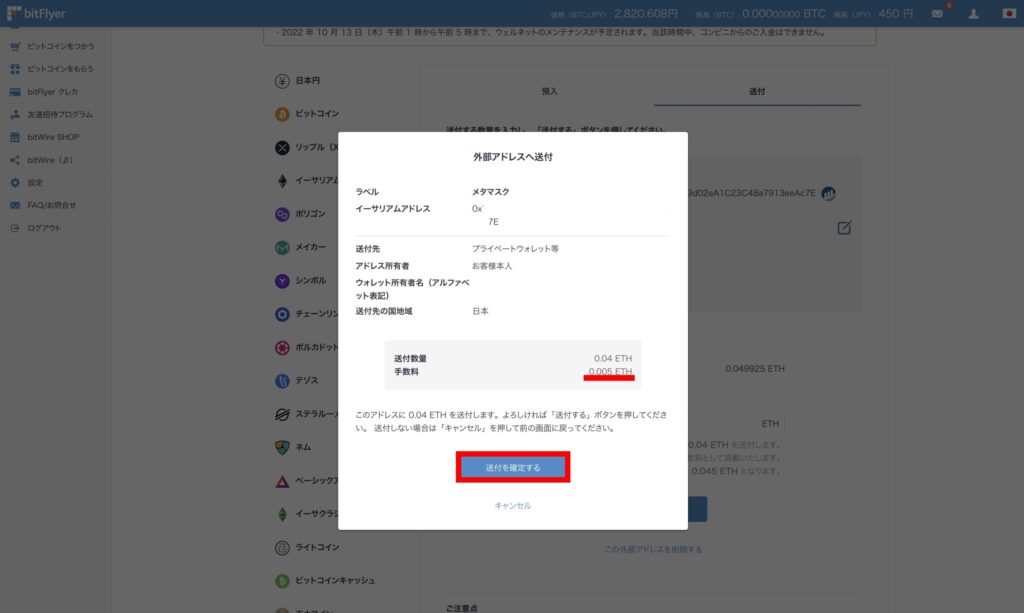
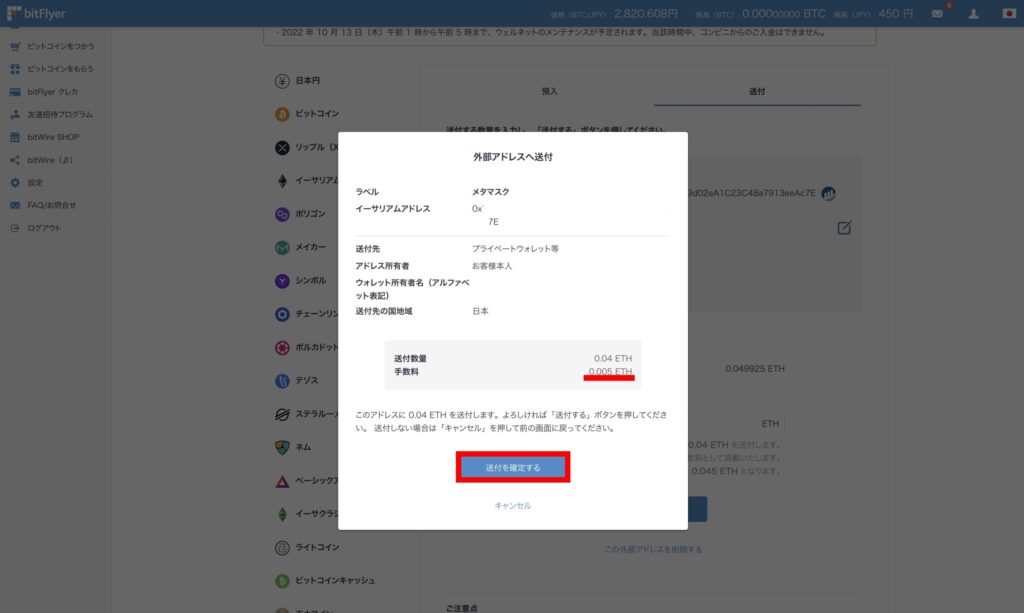
おめでとうございます!!あなたのウォレットにイーサリアムが入りました。
実際にメタマスクを開いて送金できたか確してみましょう。
反映まで多少時間がかかる場合がありますので、焦らずに待ちましょう。
イーサリアムが入ればお買い物ができます!!
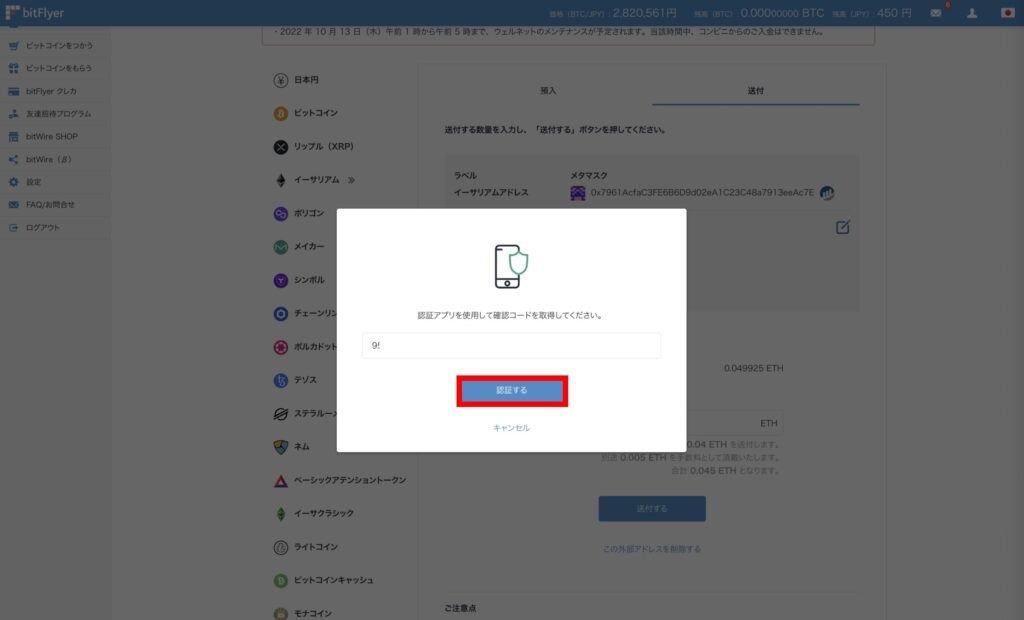
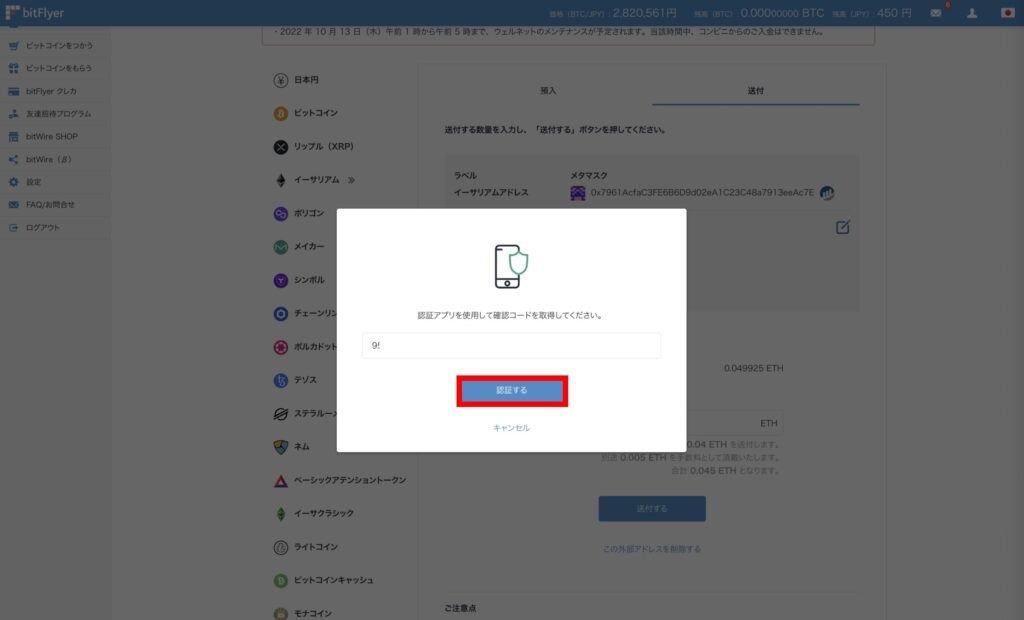
まとめ
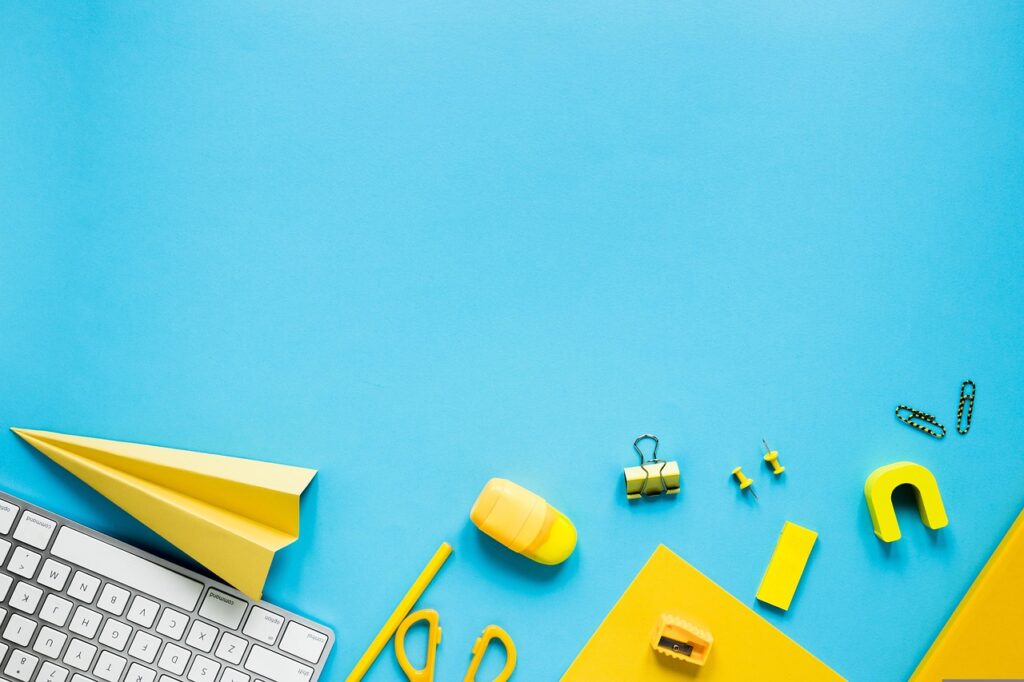
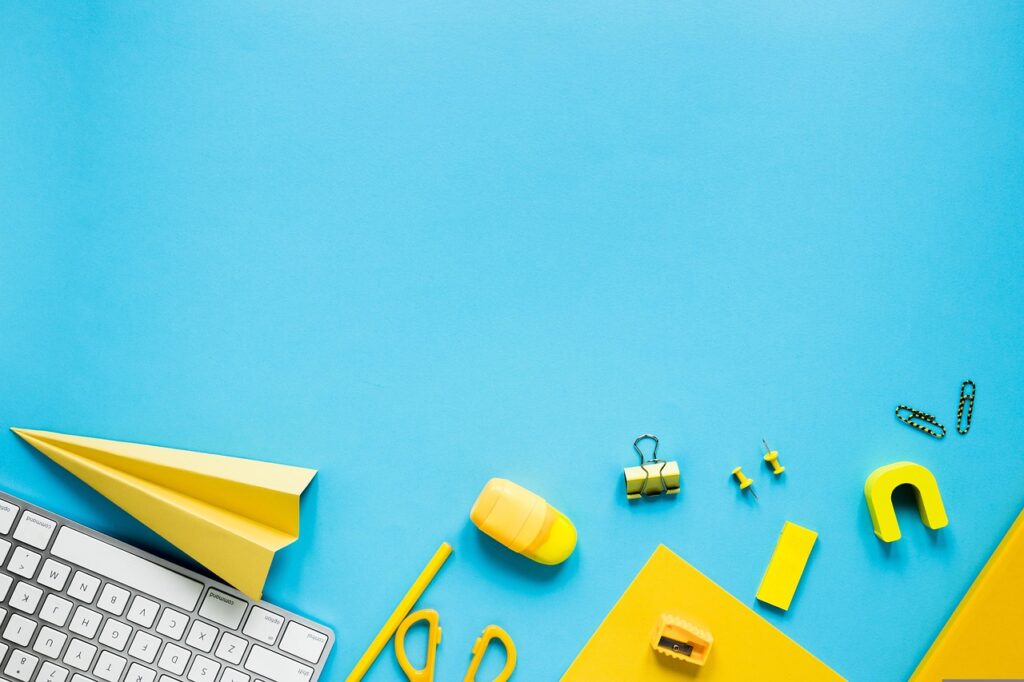
今回は比較的簡単にできたのでは無いでしょうか?
本来結構めんどくさい作業ですが、ここまできた猛者には余裕だったかと思います。
さぁこれからはやっとNFTを購入できますね。
あなたはどんなNFTを買うのでしょうか?
⇩ でNFTの買い方をわかりやすく解説していますので、是非ご覧ください!


・本サイトで掲載されている評価や感想等は、あくまでサイト運営者の主観であり、広告主に保証されたものではありません。
・暗号資産(仮想通貨)取引は、元本を保証するものでなく、価格変動により損失が生じるリスクがあります。お取引される際には、取引内容をよく理解し、ご自身の判断で行ってください。
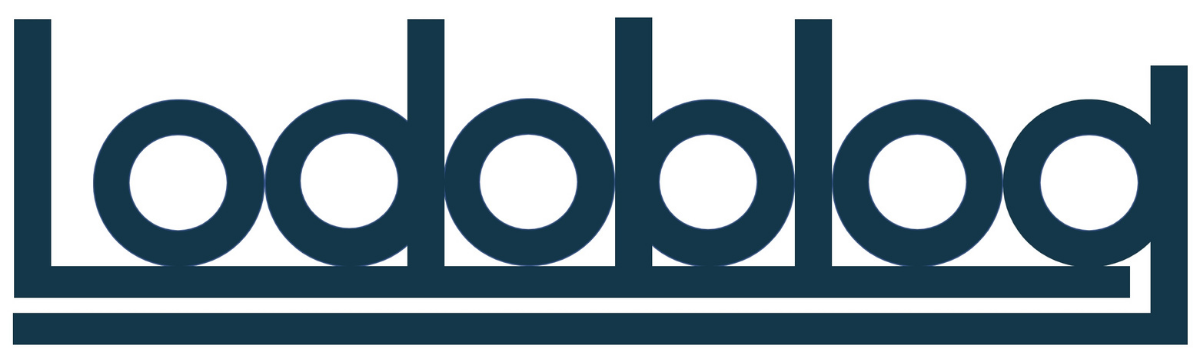

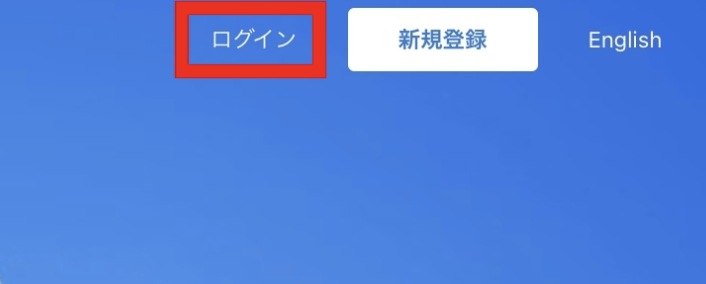






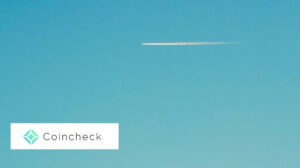

コメント